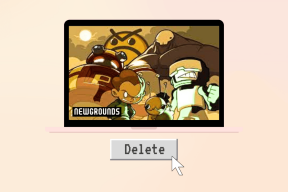Fiks Bad Pool Caller Error (BAD_POOL_CALLER)
Miscellanea / / November 28, 2021
Bad Pool Caller-feilen er Blue screen of Death (BSOD) feil, som oppstår på grunn av utdatert eller korrupt driverinstallasjon. I mange tilfeller kan den nye maskinvaren eller programvaren du nylig har installert også forårsake denne feilen.
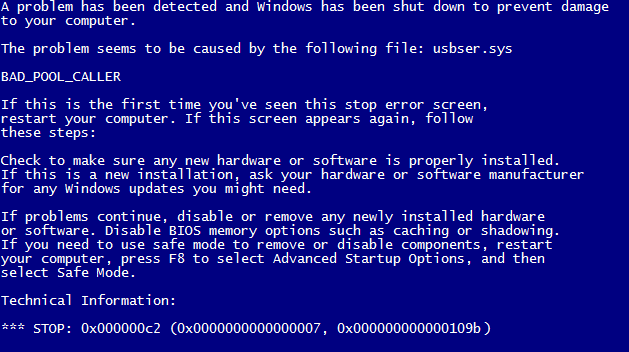
Innhold
- Årsaker til dårlig Pool-anropsfeil (BAD_POOL_CALLER):
- Fiks Bad Pool Caller Error (BAD_POOL_CALLER):
- Metode 1: Kjør systemfilkontroll og sjekk disk
- Metode 2: Kjør Memtest86
- Metode 3: Kjør Driver Verifier
Årsaker til dårlig Pool-anropsfeil (BAD_POOL_CALLER):
- På grunn av en skadet harddisk.
- Utdaterte, korrupte eller gamle enhetsdrivere.
- Virus eller skadelig programvare.
- Korrupt registerinformasjon.
- Problemer med skadet eller ødelagt minne.
Noen enkle diverse rettelser å prøve:
- Kjør en fullstendig skanning av systemvirus og skadelig programvare med antivirusprogrammet ditt.
- Oppdater driveren med Intel driveroppdateringsverktøy.
- Installer og kjør CCleaner og Malwarebytes.
- Installer eventuelle ventende oppdateringer gjennom Windows-oppdatering.
- Prøv å fikse problemet ved å bruke Systemgjenoppretting.
Vel, det kan være to tilfeller, som er: enten kan du starte opp til Windows eller så kan du ikke; hvis du ikke kan, så følg med dette innlegget her for å aktivere den eldre avanserte oppstartsmenyen for å starte opp i sikker modus.
Fiks Bad Pool Caller Error (BAD_POOL_CALLER):
Metode 1: Kjør systemfilkontroll og sjekk disk
1. Fra Avansert oppstartsmeny, start PC-en i sikker modus.
2. I sikker modus, trykk på Windows-tasten + X og klikk på Kommandoprompt (admin).
3. Skriv inn følgende kommandoer i cmd og trykk enter etter hver:
sfc /scannow. chkdsk /f C:
4. Når de er fullført, avslutter du ledeteksten.
5. Neste type minne i Windows-søkefeltet og velg "Windows minnediagnose.”
6. I settet med alternativer som vises, velg "Start på nytt nå og se etter problemer.”

7. Deretter vil Windows starte på nytt for å se etter mulige minnefeil og forhåpentligvis diagnostisere mulige årsaker til hvorfor du får Blue Screen of Death (BSOD) feilmelding.
8. Start PC-en på nytt og sjekk om problemet er løst eller ikke.
Metode 2: Kjør Memtest86
Kjør nå Memtest86, en tredjepartsprogramvare, men den eliminerer alle mulige unntak av minnefeil når den kjører utenfor Windows-miljøet.
Merk: Før du starter, sørg for at du har tilgang til en annen datamaskin, da du må laste ned og brenne programvaren til platen eller USB-flashstasjonen. Det er best å la datamaskinen stå over natten når du kjører en Memtest, da det sannsynligvis vil ta litt tid.
1. Koble en USB-flash-stasjon til systemet.
2. Last ned og installer Windows Memtest86 Automatisk installasjonsprogram for USB-nøkkel.
3. Høyreklikk på bildefilen du nettopp lastet ned og valgte "Trekk ut her" alternativet.
4. Når den er pakket ut, åpner du mappen og kjører Memtest86+ USB Installer.
5. Velg at du er koblet til USB-stasjonen for å brenne MemTest86-programvaren (dette vil formatere USB-stasjonen).

6. Når prosessen ovenfor er fullført, sett inn USB-en til PC-en, som gir Dårlig Pool-anropsfeil (BAD_POOL_CALLER).
7. Start PC-en på nytt og sørg for at oppstart fra USB-flashstasjonen er valgt.
8. Memtest86 vil begynne å teste for minnekorrupsjon i systemet ditt.

9. Hvis du har bestått alle testene, kan du være sikker på at minnet fungerer som det skal.
10. Hvis noen av trinnene var mislykkede, da Memtest86 vil finne minnekorrupsjon, noe som betyr at din BAD_POOL_CALLER blue screen of death-feil skyldes dårlig/korrupt minne.
11. For å fikse en dårlig pool-anropsfeil, må du bytte ut RAM hvis det blir funnet dårlige minnesektorer.
Metode 3: Kjør Driver Verifier
Denne metoden er bare nyttig hvis du normalt kan logge på Windows, ikke i sikker modus. Deretter må du sørge for opprette et systemgjenopprettingspunkt.
Kjør Driver Verifier for å fikse Bad Pool Caller Error.
Det er det; du har lykkes fikse Bad Pool Caller Error (BAD_POOL_CALLER), men hvis du fortsatt har spørsmål angående dette innlegget, spør dem gjerne i kommentarfeltet, så hjelper jeg deg gjerne.